Windows10系统如何关闭语音识别功能
1、方法1:在电争销捧脑桌面中,鼠标右键左下角的返晃开始,在弹出的列表中选择运行选项。
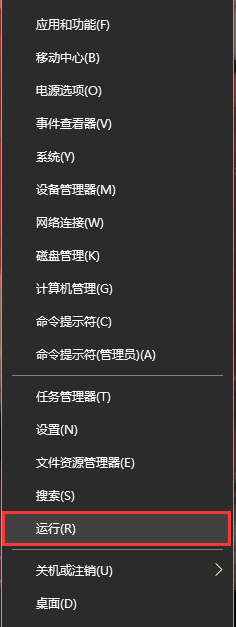
2、方法2:在键盘中一同按下快捷键“WIN + R”,打开运行。

3、打开的运行界面召躲如图,在运行可以输入对应的名称可以打开需要的程序或文件。
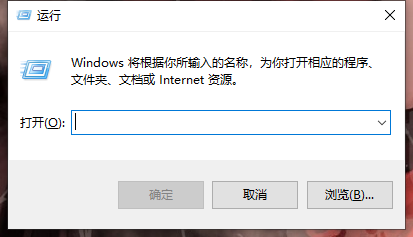
1、打开运行后,在运行搜索框输入“control”,点击下方的确定按钮。

2、在控制面板界面中,点击右侧的查看方式,在展开的列表中选择小图标选项。

3、在展开的列表中选择小图标选项后,点击语音识别设置项。

4、在“控制面板 - 语音识别”界面中,点击左侧的高级语音选项。

5、在语音属性界面中,去掉用户设置一栏下的“启动时运行语音识别”的勾选状态,这样就能关闭语音识别功能了。

声明:本网站引用、摘录或转载内容仅供网站访问者交流或参考,不代表本站立场,如存在版权或非法内容,请联系站长删除,联系邮箱:site.kefu@qq.com。
阅读量:24
阅读量:56
阅读量:120
阅读量:70
阅读量:187